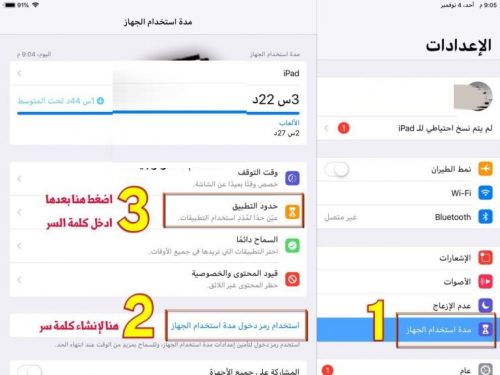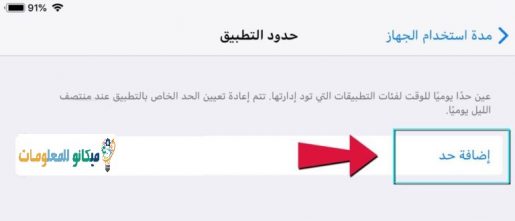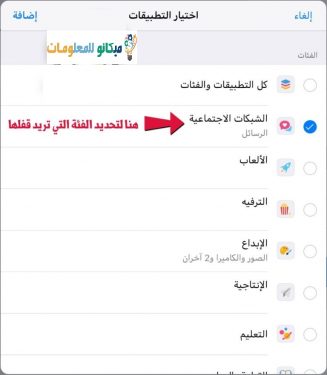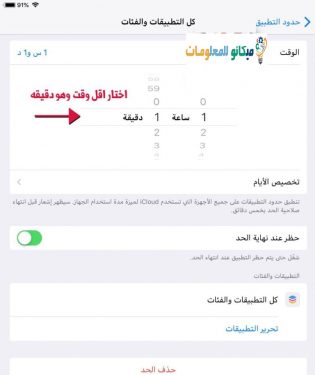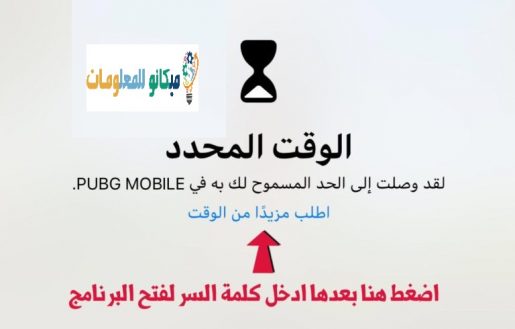ပရိုဂရမ်မပါဘဲ iPhone အတွက် လျှို့ဝှက်နံပါတ်ဖြင့် အက်ပ်များအား လော့ခ်ချနည်း
သင့်ဖုန်းအတွင်းရှိ ဆက်တင်များမှတစ်ဆင့် ပရိုဂရမ်များမပါဘဲ iPhone တွင် ဂိမ်းများနှင့် အက်ပ်လီကေးရှင်းများကို အပြီးအပိုင် လော့ခ်ချပါ။
သင့်ဂိမ်းများနှင့် အပလီကေးရှင်းများကို လော့ခ်ချရန် အပလီကေးရှင်းများကို အသုံးမပြုပါက ဤဆောင်းပါးတွင် အသုံးဝင်ပြီး ၎င်းသည် သင့်အား ဖုန်းတွင် နေရာအချို့နှင့် ပရိုဂရမ်များစွာမရှိသောကြောင့် ဖုန်းအခြေအနေကောင်းမွန်စေရန်အတွက် ၎င်းသည် အသုံးဝင်သည်။
နည်းလမ်းက အရမ်းလွယ်ပါတယ်။ မည်သည့်ဆော့ဖ်ဝဲလ် သို့မဟုတ် jailbreak မလိုအပ်ပါ။ အောက်ပါအဆင့်များကို ပုံများဖြင့်သာ လိုက်နာပါ။
iPhone အတွက် လျှို့ဝှက်နံပါတ်ဖြင့် အက်ပ်များအား လော့ခ်ချနည်း
ကျွန်ုပ်တို့အများစုသည် သင်ကာကွယ်လိုသော အရေးကြီးသောအချက်အလက်များပါ၀င်သည့် အချို့သောအက်ပ်များကို အသုံးပြုနိုင်သည်။
ဟုတ်ပါတယ်၊ လူတော်တော်များများက ကျော်ဖြတ်ရလွယ်တဲ့ သို့မဟုတ် မေ့ရခက်နိုင်တဲ့ စကားဝှက်ကာကွယ်တဲ့အက်ပ်တွေကို သုံးပါတယ်၊ ဒါကြောင့် အကောင်းဆုံးဖြေရှင်းချက်ကတော့ သင့်ဖုန်းမှာ အလွယ်တကူသုံးနိုင်တဲ့ ID Touch နဲ့ iPhone အက်ပ်တွေကို ပိတ်လိုက်တာနဲ့ အာမခံချက်ပေးနိုင်ပါတယ်။ သင့်အက်ပ်များတွင်ပါရှိသော အချက်အလက်အားလုံးကို အပြည့်အဝကာကွယ်ထားသည်။ လွယ်ကူပြီး iPhone အတွက် အကောင်းဆုံးအက်ပ်လော့ခ်ချသည့်ဆော့ဖ်ဝဲအကြောင်း အခြားဆောင်းပါးများတွင် ကျွန်ုပ်တို့လေ့လာခဲ့ပြီး၊ iPhone အတွက် အကောင်းဆုံးဓာတ်ပုံလော့ခ်ဆော့ဖ်ဝဲဖြင့် iOS တွင် ဓာတ်ပုံများကို လော့ခ်ချနည်းကိုလည်း သင်ယူခဲ့ကြပါသည်။ ၊ ဒါပေမယ့် ဒီဆောင်းပါးမှာ ငါတို့အကြောင်း လေ့လာမယ်။ iPhone ရှိ အပလီကေးရှင်းများအတွက် လျှို့ဝှက်နံပါတ်ကို သတ်မှတ်နည်းနှင့် iPhone ရှိ ပင်မခလုတ်ကို ပြသနည်း
အရင်ဆုံး ဖုန်းကိုဖွင့်ပြီးသွားလိုက်ပါ။ ဆက်တင်များ
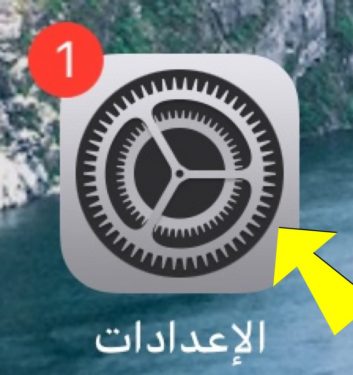
ပြီးရင် List ကိုရွေးပါ စက်အသုံးပြုချိန်ပုံတွင်ပြထားသည့်အတိုင်း စကားဝှက်တစ်ခုကို ဖန်တီးရပါမည်-
အဲဒါပြီးရင်နှိပ်လိုက်ပါ ကန့်သတ်ချက်ထည့်ပါ။
ထို့နောက်ရွေးချယ်ပါ "လူမှုကွန်ယက်"
ရွေးပါလျှောက်လွှာကို ဘယ်အချိန်ပိတ်ချင်တာပဲဖြစ်ဖြစ်၊ နေ့နဲ့ပဲဖြစ်ဖြစ်၊
အပလီကေးရှင်းကို လော့ခ်ချရန် သင်ရွေးချယ်သည့်အချိန် ကုန်ဆုံးသည့်အခါ ဤမက်ဆေ့ချ် ပေါ်လာပါမည်။
* ကိုနှိပ်ခြင်းဖြင့် အချိန်ကို ထပ်မံပြောင်းလဲနိုင်သည်။
“အချိန်ပိုတောင်းပါ” *
iPhone မျက်နှာပြင်ပေါ်ရှိ ပင်မခလုတ်ကို ပြသပြီး ၎င်းကို ထိန်းချုပ်နည်း
ဆက်တင်များ မီနူးသို့ သွားပါ။
ထို့နောက် ယေဘုယျစကားလုံးကို ရွေးချယ်ပါ။
ထို့နောက် ဤနေရာမှ ရွေးချယ်ပါ- အထူးလိုအပ်နေသူများအတွက် သုံးစွဲနိုင်မှု
၎င်းကိုရွေးချယ်ပြီးနောက် အောက်သို့အနည်းငယ်ဆင်းကာ Assistive Touch ကိုရွေးချယ်ပါ၊ ၎င်းနောက်တွင်အောက်ပါပုံတွင်ကဲ့သို့ "Stopped" ဟူသောစကားလုံးကိုတွေ့ရပါမည်။
ထို့နောက် အောက်ပါပုံတွင် သင့်ရှေ့တွင် ဖော်ပြထားသည့်အတိုင်း ဤရွေးချယ်မှုကို လုပ်ဆောင်ပါ။
ဤတွင်၊ ရေပေါ်ခလုတ်ကို iPhone တွင်ပြသထားသည်။
အခြားရှင်းလင်းချက်များတွင်တွေ့မည်။
သင်သိထားသော ဆက်စပ်ဆောင်းပါးများသည် သင့်အတွက် အသုံးဝင်နိုင်ပါသည်။